Hay muchas GUI de administración basadas en web en Linux. Un montón. Todos tienen algo en común:le permiten monitorear y administrar su entorno mediante una instalación centralizada. También tienen algo más en común, y esa es la complejidad de la configuración. En la mayoría de los casos, si desea tener una red robusta de hosts que se comunican entre sí, debe esforzarse. XML, JSON, eventos, lo que sea. Aburrido.
Cockpit Project es una herramienta de administración basada en web integrada y fácil de usar, que descubrí en Fedora 30 hace algún tiempo. Bueno. Si bien no me impresionó demasiado lo que Fedora 30 tenía para ofrecerme, es un banco de pruebas para tecnología nueva y genial. Así que estaba bastante intrigado y me fui a la cama a probar. O mejor dicho, me ató a la cabina, ja, ja, ja, hola, hola. Efectivamente, comencemos.
Configuración y primera ejecución
Usar Cockpit resultó ser muy simple. Instalé el software a través de dnf y, en cuestión de segundos, lo tenía listo y funcionando. Puede acceder a la interfaz web en el servidor designado en el puerto 9090. Localhost:9090 en una barra de direcciones del navegador hará el truco. Puede iniciar sesión con cualquier usuario, incluidos los que no tienen privilegios de administrador, pero entonces, estará limitado en lo que puede hacer.
En general, es fácil equivocarse con las interfaces minimalistas, insinúa Gnome, pero con Cockpit, el diseño está bastante bien y combina el atractivo visual con la estética. De forma predeterminada, Cockpit le mostrará la página del sistema para el servidor, que incluye los aspectos básicos como CPU, memoria, disco y métricas de red.
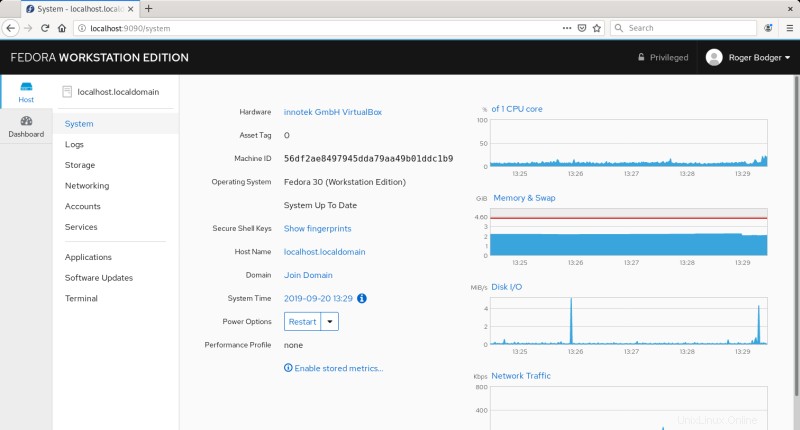
Si hace clic en las otras pestañas, obtendrá una gran cantidad de información adicional. Todo esto se hace a través de los diferentes complementos de Cockpit en segundo plano, que hacen el sondeo necesario del sistema de archivos y /proc y /sys bits y piezas, y realmente no necesita JSON ni nada por el estilo. Con la mayoría de las herramientas de naturaleza similar, existe el masoquismo obligatorio de configurar toneladas de reglas aburridas antes de ver una sola línea en un gráfico en cualquier lugar.
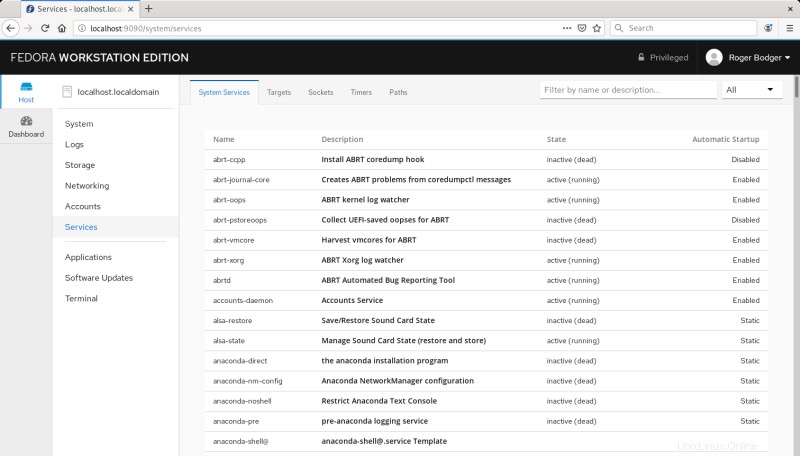
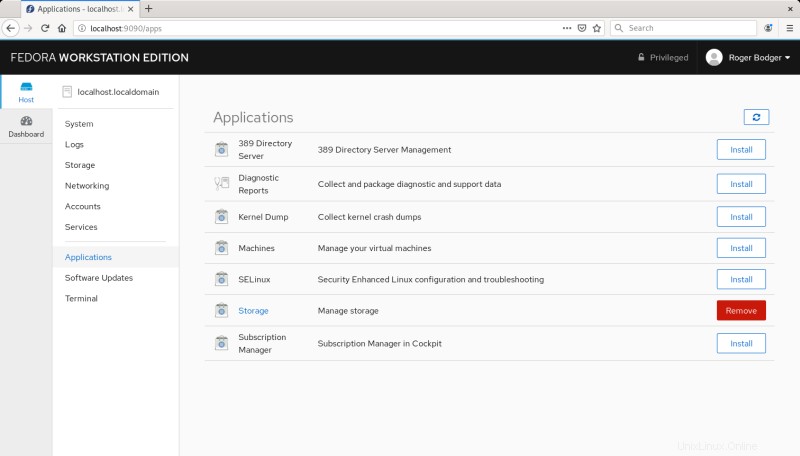
Tablero y otras máquinas
La parte realmente interesante es la pestaña Panel de control. Aquí, tiene la opción de monitorear múltiples sistemas. Presione el botón más para comenzar a agregar nuevos hosts. Aquí es donde se pone interesante. Cockpit utiliza conectividad SSH para establecer conexión con hosts remotos.
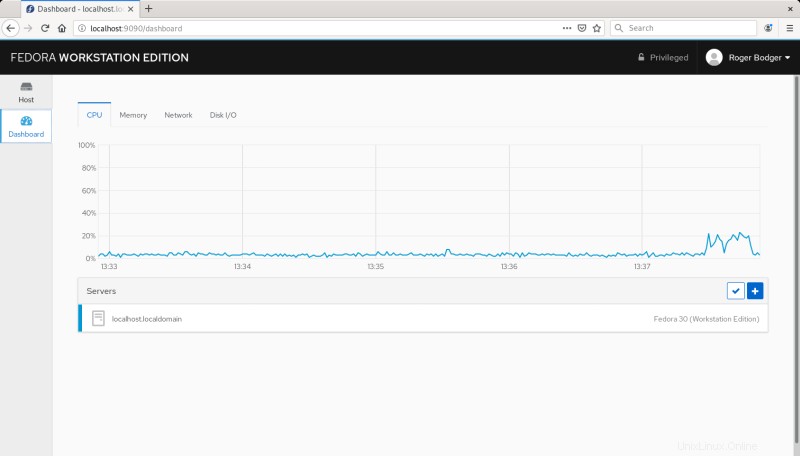
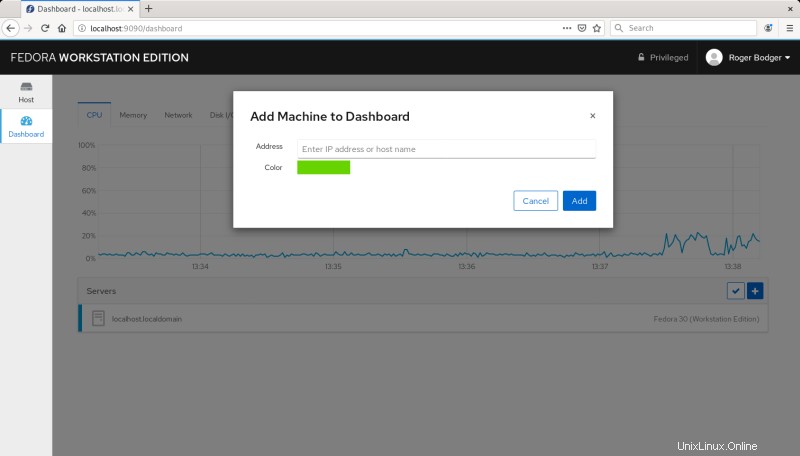
Esto significa que el host remoto debe ser detectable y accesible en la red, y debe ejecutar SSH. Ahora, también necesita tener instalado el paquete Cockpit. Solo sabrá que falta después de establecer una conexión. Decidí probar un host remoto que no es Fedora (Ubuntu 19.10), y allí, Cockpit está disponible en los repositorios, y es igual de fácil de instalar. La belleza de usar un protocolo popular como SSH significa que, en el futuro, cualquier cosa que admita SSH y pueda ejecutar Cockpit se puede incluir en el monitoreo. Casi así Ozzie puede hacer actitud.
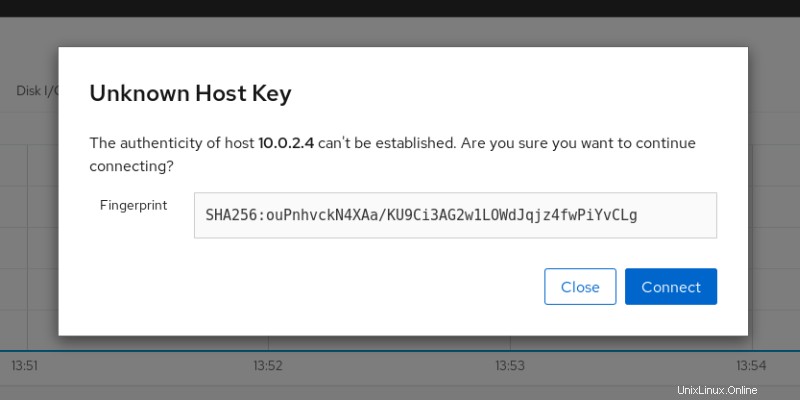
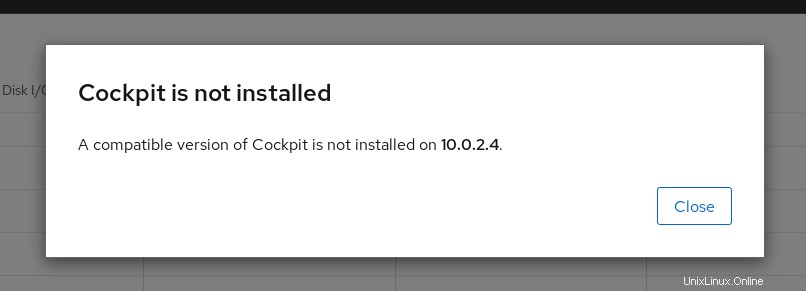
Una vez que resuelves las partes problemáticas, funciona bien. Verá las diferentes máquinas en la lista y podrá monitorear su comportamiento. Funciona sin ningún problema. La mejor parte es que solo necesita instalar un único paquete en cada host y Cockpit se encarga del resto en segundo plano.
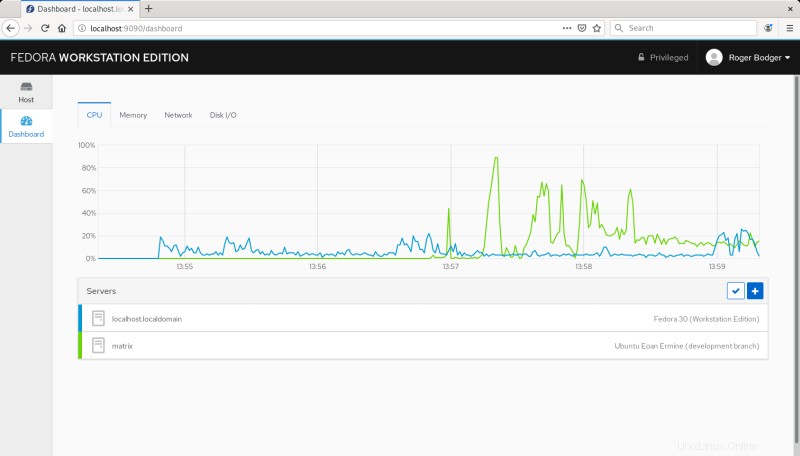
Otras funciones
Hay más. Puede usar una terminal integrada, habilitar vistas y métricas adicionales y, por supuesto, hay una API para los nerds. No es trivial y requiere un buen conocimiento de JavaScript, pero también puede probar el kit de inicio, que viene con una plantilla preconstruida para crear su primera extensión. Esto es cierto para todos los sistemas de monitoreo que existen:no se puede disfrutar de la funcionalidad mágica sin habilidad y sudor. La principal diferencia es que el equipo de Cockpit se ha esforzado un poco por usted, creando una configuración básica que incluye muchas ventajas y le permite usar la herramienta de inmediato, sin tener que aburrirse hasta la muerte con el código y la configuración.
Conclusión
Cockpit parece un proyecto muy práctico. Es elegante, robusto y viene con una interfaz limpia y valores predeterminados fácilmente utilizables, que lo colocan por delante de la mayoría de los programas similares de su naturaleza. Claro, a la larga, no puedes engañar a la física. La segunda ley de la termodinámica requiere que tenga un conocimiento experto y sea capaz de comprender y controlar completamente los detalles sangrientos detrás de la escena. Pero en el período crítico de adopción, entre la configuración y el primer uso, Cockpit no le pide su riñón y su alma de inmediato.
El poder real de Cockpit seguramente estará en el dominio de la empresa, la nube y otros lugares de moda, pero incluso como usuario doméstico, puede beneficiarse de él. Si tiene varias máquinas Linux y desea echar un vistazo rápido a su comportamiento o realizar una gestión básica, Cockpit ofrece una forma sencilla más una interfaz web, lo que significa que realmente es portátil en lo que respecta al uso diario. . Estoy bastante intrigado y feliz, y estoy deseando ver cómo evoluciona este proyecto. Recomendado, por lo que también podría realizar pruebas. El final.